Hirdetés
A Google Maps teljesen nélkülözhetetlen. Szüksége van-e rá tegyen egy 500 mérföldes sífutó utat Smartphone vs Sat Nav: Ha vásárol egy dedikált GPS-készüléket?Még mindig van jó ok arra, hogy vásároljon dedikált autós műholdas navigációt vagy kézi GPS-t kültéri használatra? Olvass tovább vagy csak keressen egy közeli kávézót, ez az alkalmazás, amelyet erre használ.
De ez egy olyan hatalmas alkalmazás, amely nagyon sok olyan funkciót tartalmaz, amelyekről valószínűleg sokak közül még soha nem is hallottunk, sokkal kevésbé használtunk. Vessen egy pillantást a Google Maps for Android 10 olyan funkciójára, amelyekről Ön valószínűleg nem tudott, de ma már el kell kezdenie használni.
1. A távolságok manuális mérése
A Google Maps navigációs funkciói nagyszerűek, ha eljutunk az A ponttól a B ponthoz. De néha nem kell teljes útvonal. Csak annyit kell tennie, hogy durván becsülje meg, hogy mekkora távolságra van az egyik helyről a másikra, vagy mérje meg egy gyors öt mérföldes körzetet a környéken. A Google Maps ehhez rendelkezik egy eszközzel, úgynevezett Mérje meg a távolságot.
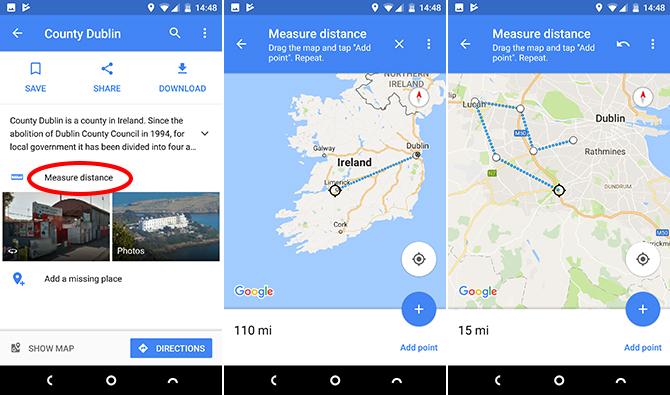
- Koppintson a térkép bármely pontjára, és egy ponton megjelenik egy piros tű, amely feltünteti a kiválasztott hely nevét.
- Koppintson a névre, majd válassza a lehetőséget Mérje meg a távolságot.
- A végén pontozott vonal látható, amely keresztirányúakkal rendelkezik. A térkép húzásakor a kereszttartók és az eredeti tű közötti távolság megjelenik a képernyő alján.
- Ez gyors mérést tesz lehetővé, ahogy a varjú repül. A pontosabb olvasáshoz nyomja meg a + ikon a képernyő jobb alsó sarkában több pont hozzáadásához az útvonalához.
- megnyomni a Undo nyíl vagy Menü> Törlés a hozzáadott pontok eltávolításához.
Sajnos a mért távolságot nem mentheti egyedi térképként.
2. Emlékezz, hol parkoltál
Időnként az autó emlékezetének emlékezete ugyanolyan nagy kihívás lehet a parkolóhely megkeresése A Google Maps most segít parkolóhely megkeresésébenA Google Maps új eszközöket vezet be az autó parkolásához. És egy pillanat alatt a Google Maps mindenhol megkönnyítette a járművezetők aggódó gondolkodását. Olvass tovább elsősorban. Van egy egyszerű eszköz ennek kezelésére a Google Maps alkalmazásban.
A parkolás után nyissa meg az alkalmazást, és a kék pont megjeleníti az Ön jelenlegi helyzetét. Érintse meg a pontot, majd válassza a lehetőséget Mentse el a parkolót a lehetőségek közül.
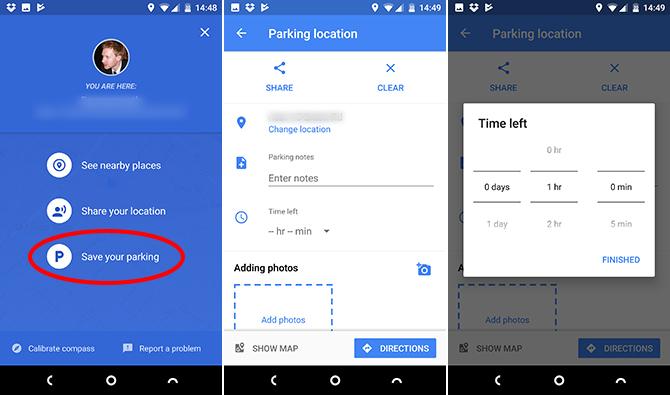
Így van, helyzetét most megmentette. Érintse meg Parkolási hely kicsit több információ hozzáadása. Beírhat bármilyen vonatkozó megjegyzést a helyről, és megadhatja azt az időtartamot is, amelyet a helyre hagyott. Értesítést kap, ha elfogy.
Ha készen áll arra, hogy visszatérjen autójához, nyissa meg az alkalmazást, és koppintson a elemre Útvonal a képernyő alján.
3. Ellenőrizze, hogy van-e a vonat időben
A Google Maps fantasztikusan integrálódik rengeteg tömegközlekedési szolgáltatással a világ minden táján.
Koppintson a buszmegálló, vasútállomás vagy metróállomás ikonjára a térképen, és látni fogja az adott helyre vonatkozó összes menetrend-információt. Ezzel megtakaríthatja, hogy külön alkalmazásokat kell telepítenie minden rendszeresen használt tömegközlekedési társasághoz.
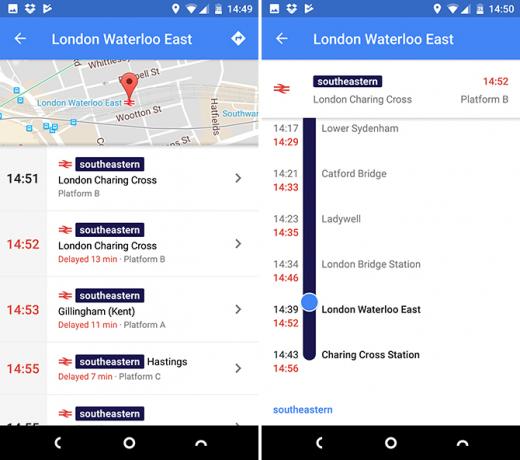
Még ennél is jobb, ha megérinti az egyik ütemezett útvonalat, megnézheti a vonalon levő összes megállót, élő információkat, amelyek megmutatják, hol található a busz vagy vonat, és hogy időben van-e.
4. Foglaljon szobát
Amikor úton vagy, és kell talál egy szállodai szobát Pénzt takaríthat meg minden foglalott szállodábanA szállodák nagyon drágák lehetnek, de sok pénzt takaríthat meg, ha tudod, hogyan kell ezt csinálni. Kövesse ezeket a tippeket, hogy megbizonyosodjon arról, hogy az utazás során a legjobb ajánlatot kapja-e. Olvass tovább rövid időn belül a Google Maps felhasználhatja a keresés kiindulópontjára.
Nagyítsa be a térképet, és a képernyőn megjelenik az összes közeli szálloda ikonja. Érintse meg az egyiket, majd a további információk megtekintéséhez érintse meg a képernyő alján található nevet. A lehetőségek között szerepel a Ellenőrizd az elérhetőséget panel, amely lehetővé teszi a dátumok megadását és a dátumok megfelelő árainak megtekintését a szálloda különböző webhelyein. Átkattintással foglalhat szobát az egyik webhelyről.
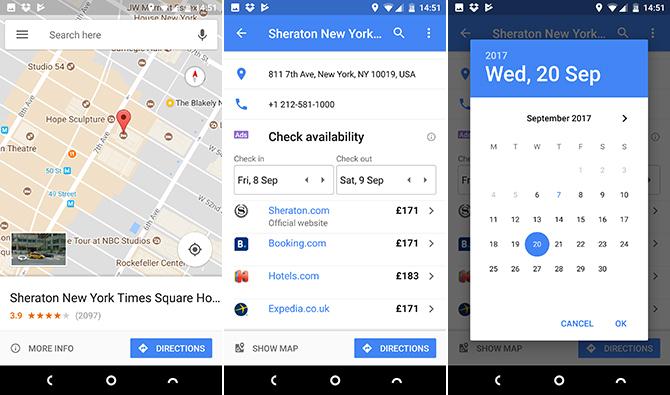
Ez a szolgáltatás valójában egy hirdetés, és ilyenként van megcímkézve. De ez egy kiváló példa arra, hogy az alkalmazásokban szereplő hirdetések valóban hasznosak-e és nem lehetnek zavaróak, ha jól végrehajtják.
5. További információt kaphat bármiről
Az Információ Minden hely képernyője nemcsak a szállításra és a szállodákra vonatkozik.
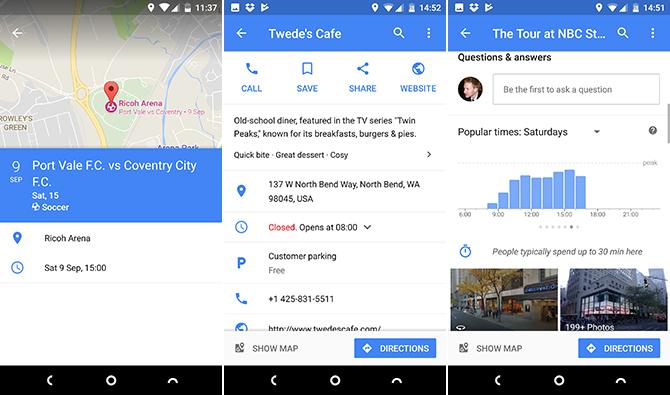
Az olyan lényeges elemek mellett, mint a telefonszám, a cím és az akadálymentesség, a részleteket gyakran az adott hely céljaihoz igazítják. Tehát egy sportstadion részleteket adhat a következő ott játszott játékról, az étterem mutatókkal szolgál a menüre vagy egy asztalfoglalási szolgáltatásra, és egy turisztikai helyszín Hogyan segíthet a Google a tökéletes nyaralás megtervezésében?A vakáció megtervezése bonyolult. A repülőjegyek, a szállodafoglalások, az utazási menetrendek és a költségvetés eláraszthatatlanok lehetnek. Ezek a Google eszközök, tippek és trükkök megkönnyítik a következő utazás megtervezését. Olvass tovább megmutatja, mennyi ideig töltik az emberek ott, és mikor lehet a legjobb idő a tömeg elkerülésére.
6. Csatlakozzon a Naptárhoz vagy a Gmailhez
A Google Maps kapcsolatot létesíthet a Google Naptár és a Gmail alkalmazásokkal, és helymeghatározási információkat hozhat a leképező alkalmazásba.
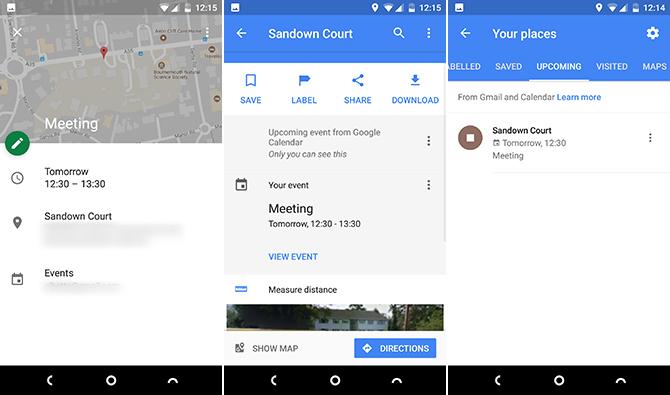
Ezek a részletek magukban foglalják a találkozókat, repüléseket és egyéb ütemezett eseményeket. Ezek megjelennek a Google Maps-ben, amikor olyan dolgokat keres, mint például a „repüléseim”, vagy az adott helyre vonatkozó kiegészítő információs képernyő részeként. Mindezeket az összesítve is láthatja Saját helyek> Közelgő.
7. Ossza meg utazásának haladását
A hely megosztása A barátaid nyomon követése a Google Maps segítségévelMost megoszthatja valós idejű helyét a Google Maps segítségével. Ez azt is jelenti, hogy nyomon követheti barátaidat a Google Maps segítségével. Olvass tovább már egy ideje választható a Google Maps-ben. Csak válassza ki Hely megosztása az oldalsávból, majd válassza ki, hogy mennyi ideig kívánja megosztani.
A funkciót most kibővítették Utazás haladás. Ez lehetővé teszi, hogy megossza pozícióját kiválasztott emberekkel, miközben navigál egy útvonalon. Láthatják, milyen messze van az úton, és mikor érkezik meg.
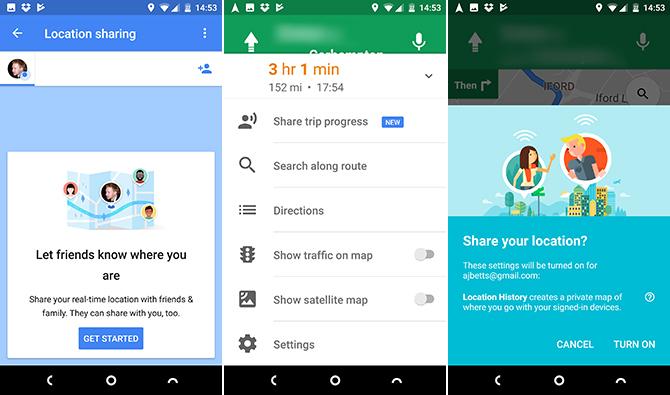
Soha többé nem kell küldenie újabb „Majdnem ott!” újra szöveget. Miután az alkalmazás feltérképezte az útvonalat, koppintson a képernyő alján található nyílra, válassza a lehetőséget Ossza meg az utazás előrehaladását, és válassza ki azt a személyt, akivel meg szeretné osztani. A megosztás addig aktív, amíg meg nem érkezik a rendeltetési helyre.
8. Legyen helyi útmutató
A Google Térkép annyira hasznossá tevő további információinak nagy része a nagy felhasználói közösségből származik. Csatlakozhat, ha Helyi útmutató. Több mint 30 millió ember létezik világszerte, és pontokat és jutalmat szereznek erőfeszítéseikért. A jutalmak három hónapot tartalmaznak Google Play Zene 7 remek dolog, amit tehet a Google Play Zene segítségévelEbben a cikkben néhány olyan jó dolgot mutatunk be, amelyet a Google Play Zene használatával végezhet el, amelyekről mind a kezdők, mind pedig a veteránok egyaránt nem tudnak, de ezeket ki kell használniuk. Olvass tovább vagy olcsó film kölcsönzés.
Csak annyit kell tennie, hogy kiválasztja Saját hozzájárulásaim az oldalsávról, majd koppintson a elemre Fogj neki amikor a rendszer felkéri, hogy csatlakozzon a Helyi útmutatókhoz.
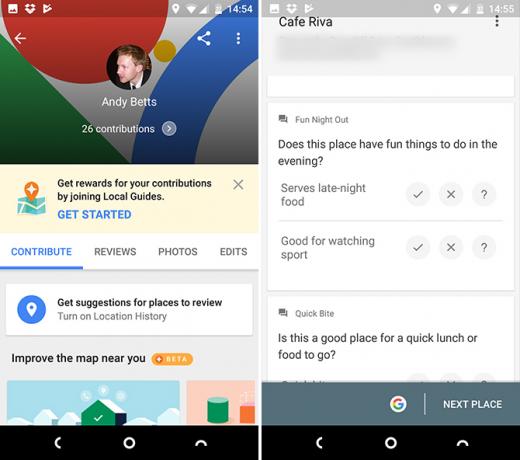
Különféle módon járulhat hozzá: vélemények és értékelések elhagyására, a helyek fényképeinek megosztására, a többi felhasználó válaszadására kérdései a környékéről, és válaszolnak egy helyre vonatkozó egyszerű kérdésekre (pl. „Ez az étterem gyermeke? barátságos?"). Minden hozzájárulás különféle pontokat szerez.
9. Az épületek megtekintése 3D-ben
Attól függően, hogy hol tartózkodsz a világon - és az Egyesült Államok és az Egyesült Királyság is benne van - 3D-ben megnézheti a térképeket.
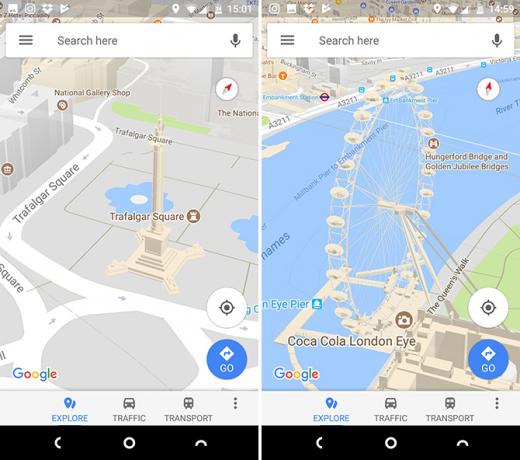
Először döntse meg a térképet a 45 fokos izometrikus nézetbe úgy, hogy két ujját felfelé húzza a képernyőn. Most közelítsen, és tovább zoomoljon, amíg az épületek végül fel nem lőnek a földről. Ha többszintes épületekkel találkozik, akkor azt is kiválaszthatja, hogy melyik emeletet szeretné látni.
10. Kalibrálja az iránytűt
Végül, ha észreveszi, hogy a Térkép alkalmazás pontossága zavaró, akkor visszaállíthatja a telefon iránytűjének kalibrálásával.
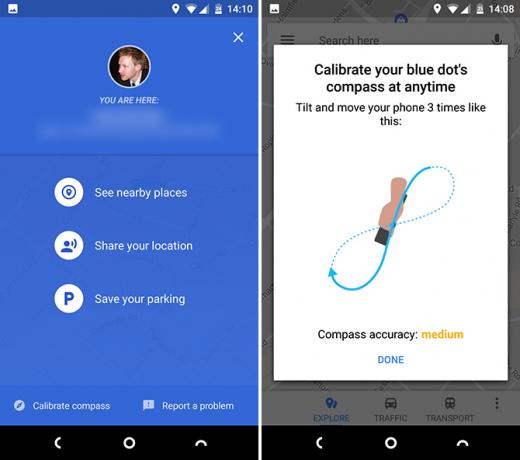
Érintse meg a kék pontot a térképen, amely megmutatja az aktuális helyzetét. A megnyíló beállítások képernyőn válassza a lehetőséget Kalibrálja az iránytűt az alján. Most kövesse a képernyőn megjelenő ábrát - háromszor el kell csavarnia és forgatnia a telefont nyolc alakban. Amikor kész, megerősítést kap, valamint egy üzenetet, amely bemutatja az új iránytű pontossági szintjét.
Kedvenc funkciói?
Ha csak a Google Térképet használja alapvető navigációs alkalmazásként, valóban hiányzik 17 Google Maps for Android trükkök, amelyek megváltoztatják a navigáció módjátEz a hatalmas útmutató a Google Maps for Android számára segítséget nyújt a navigáláshoz, miközben még hatékonyabban vezet. Olvass tovább . Sokkal több van az alkalmazásban, mint pusztán az A-ból a B-be és vissza. Használhatja vezetéshez vagy gyalogláshoz, távolsági utazáshoz vagy rövid városba utazáshoz. Mivel rendszeresen bővül több szolgáltatás, az egész idő alatt javul.
Melyek a kedvenc funkciói a Google Maps szolgáltatásban? Melyeket használja leginkább, és mit szeretne látni a jövőben? Csatlakozzon hozzánk a megjegyzésekhez, hogy megossza gondolatait.
Andy volt nyomtatott újságíró és magazin szerkesztő, aki 15 éve ír a technológiáról. Ebben az időben számtalan kiadványban közreműködött és copywriter munkát készített nagy technológiai vállalatok számára. Szakértői megjegyzéseket fűzött a média számára és paneleket vett fel ipari eseményeken.


